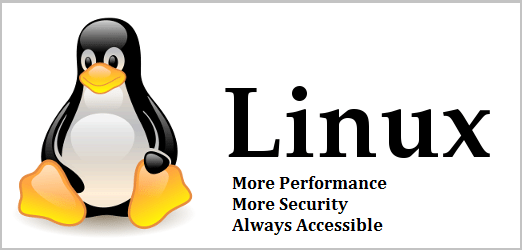Seguimos instalando sistemas a nuestro pentium 4, después de MS-DOS y Windows 98 ahora le toca el turno a Windows XP.
Particionado
Lo primero que vamos a hacer es crear la segunda
partición primaria como FAT32 con la distro linux Gparted live
especializada para esta tarea, pongamos de unos 3Gb.
Una vez
creada y aplicados los cambios hacemos clic en cada una de las dos
particiones creadas y elegimos la opción 'Seleccionar opciones' de
manera que queden configuradas así:
- Partición 1: boot desactivado y hidden activado.
- Partición 2: boot desactivado, lba activo y hidden activado.
- Partición 3: boot activado y hidden desactivado.
Instalación
- Arrancamos con nuestro disco original de Windows XP.
- Seguimos los pasos del asistente, habrá que introducir el número de serie de nuestro disco original.
- Instalamos los drivers y el software extra deseado, recomendados:
- Mozilla Firefox, recuerda que la última versión compatible con Windows XP es la versión 52.9.0 ESR.
- WinSCP, esencial para transferir archivos por red a mis otros ordenadores con GNU/Linux (protocolo seguro SSH).
- 7zip, para gestionar todo tipo de archivos comprimidos.
En la próxima entrega ponemos la guinda al pastel, instalamos el GNU/Linux que va a gestionar todo el tinglado, en este caso voy a optar por MX Linux para estrujar a tope los recursos de este viejo equipo de 2002.